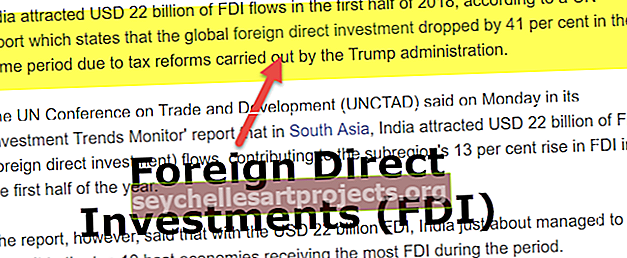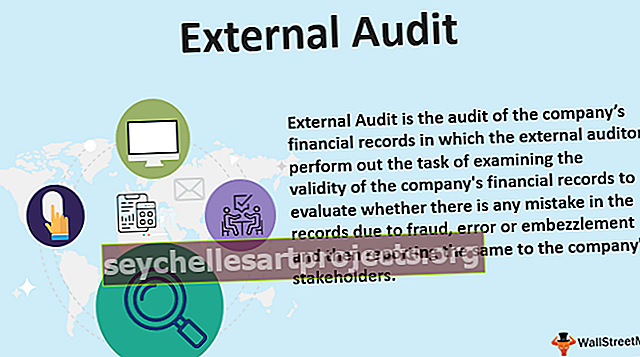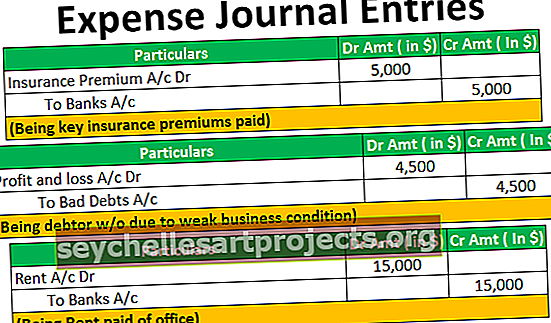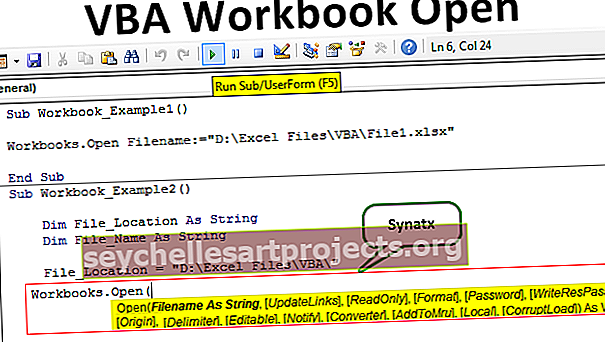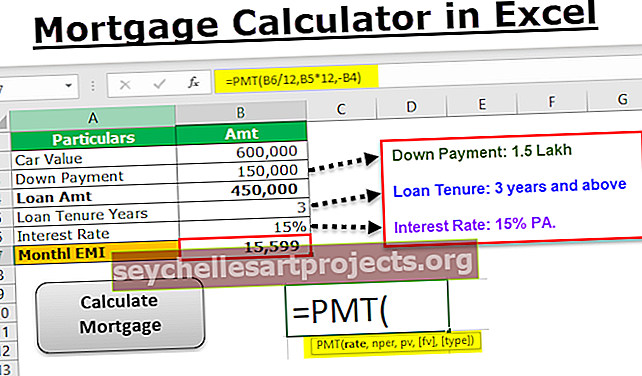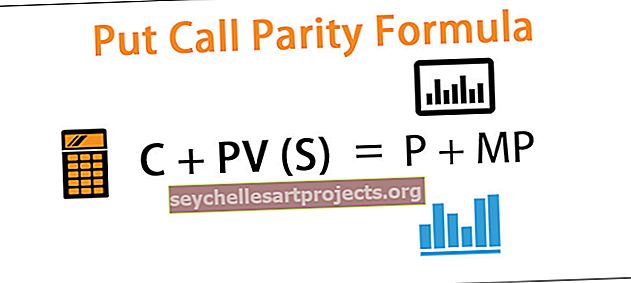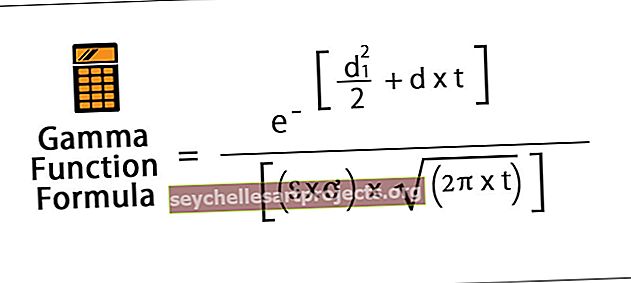Làm thế nào để thêm thanh lỗi trong Excel? (Từng bước với một ví dụ)
Làm thế nào để thêm thanh lỗi trong Excel? (Từng bước một)
Dưới đây là các bước để thêm thanh lỗi trong excel:
- Bước 1. Dữ liệu được chọn và từ tab Chèn, biểu đồ đường được chọn.

- Bước 2. Nhấp vào tùy chọn đồ thị đường, chúng ta sẽ có đồ thị đường như sau.

- Bước 3. Tùy chọn thanh lỗi có thể được tìm thấy trong tab bố cục trong nhóm phân tích. Ảnh chụp màn hình sau đây cũng hiển thị như vậy.

- Bước 4. Có sẵn các tùy chọn thanh lỗi khác nhau.

- Bước 5. Lỗi thanh với lỗi tiêu chuẩn. Sai số chuẩn tức là SE về cơ bản là độ lệch chuẩn của phân phối lấy mẫu của một thống kê. Độ lớn của SE giúp đưa ra chỉ số về độ chính xác của ước tính của tham số. Sai số chuẩn tỷ lệ nghịch với kích thước của mẫu. Điều này có nghĩa là kích thước mẫu nhỏ hơn, nó có xu hướng tạo ra sai số tiêu chuẩn lớn hơn.

Trong ảnh chụp màn hình bên dưới, các thanh lỗi với lỗi tiêu chuẩn được đưa ra. Tất cả các điểm dữ liệu trong chuỗi đều hiển thị lượng lỗi có cùng độ cao đối với thanh lỗi Y và cùng độ rộng đối với thanh lỗi X.

Từ ảnh chụp màn hình bên dưới, có thể thấy rằng đường thẳng được vẽ từ giá trị nhỏ nhất của giá trị lớn nhất, tức là Red Maple chồng lên giá trị ngoài cùng của loài Black Maple. Điều này có nghĩa là dữ liệu cho một nhóm không khác với nhóm kia.

Bước 6. Các thanh lỗi với tỷ lệ phần trăm
Nó sử dụng phần trăm được chỉ định trong hộp phần trăm để tính toán số lỗi cho mỗi dữ liệu dưới dạng phần trăm giá trị của điểm dữ liệu cụ thể đó. Thanh lỗi Y và thanh lỗi X dựa trên phần trăm giá trị của điểm dữ liệu và thay đổi về kích thước theo giá trị phần trăm. Theo mặc định, tỷ lệ phần trăm được lấy là 5%.


Giá trị 5% mặc định có thể được nhìn thấy từ các tùy chọn Thanh dữ liệu khác được cung cấp trong ảnh chụp màn hình bên dưới.


Bước 7. Thanh lỗi với độ lệch chuẩn
Thanh lỗi với độ lệch chuẩn là sự khác biệt trung bình giữa các điểm dữ liệu và giá trị trung bình của chúng. Thông thường, độ lệch chuẩn một điểm được xem xét trong khi tạo các thanh lỗi. Độ lệch chuẩn được sử dụng khi dữ liệu được phân phối bình thường và các con trỏ thường cách đều nhau.

Một đường được vẽ trên điểm dữ liệu lớn nhất tức là Red maple trùng với điểm lỗi lớn nhất của black maple. Điều này có nghĩa là dữ liệu cho một nhóm không khác với nhóm kia.

Làm thế nào để thêm thanh lỗi tùy chỉnh trong Excel?
Ngoài ba thanh lỗi tức là thanh lỗi với lỗi tiêu chuẩn, thanh lỗi với độ lệch chuẩn và thanh lỗi với tỷ lệ phần trăm, các thanh lỗi tùy chỉnh cũng có thể được thực hiện.

Màn hình trừ về cơ bản là lỗi ở phía dưới của giá trị thực. Chỉ cần nhấp vào tab dấu trừ.


Tương tự như dấu trừ, dấu cộng cũng có thể được lấy để biểu thị lỗi ở phía trên của giá trị thực. Chỉ cần nhấp vào tab dấu cộng.


Chúng tôi cũng có thể hình dung các thanh lỗi mà không cần nắp. Trong tab thanh lỗi dọc, chúng ta cần nhấp hoặc chọn hướng vừa là kiểu kết thúc vừa không có nắp.


Những điều cần ghi nhớ
- Các thanh lỗi trong excel là biểu diễn đồ họa giúp hình dung sự thay đổi của dữ liệu được cung cấp trên khung hai chiều.
- Nó giúp chỉ ra sai số ước tính hoặc độ không đảm bảo để đưa ra cảm nhận chung về mức độ chính xác của phép đo.
- Độ chính xác được hiểu bởi điểm đánh dấu được vẽ trên biểu đồ gốc và các điểm dữ liệu của nó.
- Các thanh lỗi excel được sử dụng để hiển thị với lỗi chuẩn, độ lệch chuẩn hoặc với giá trị phần trăm
- Các thanh lỗi thường bằng cách vẽ các đường có đầu kéo dài từ trung tâm của điểm dữ liệu được vẽ.
- Chiều dài của các thanh lỗi thường giúp tiết lộ sự không chắc chắn của một điểm dữ liệu.
- Tùy thuộc vào độ dài của các thanh lỗi, lỗi có thể được ước tính. Một thanh lỗi ngắn cho thấy rằng các giá trị tập trung hơn cho thấy giá trị trung bình được vẽ trên đồ thị có nhiều khả năng đáng tin cậy hơn. Mặt khác, dọc theo thanh lỗi, chỉ ra rằng các giá trị trải rộng hơn và ít có khả năng đáng tin cậy hơn.
- Thanh lỗi có thể được tùy chỉnh thông qua tùy chọn nhiều thanh lỗi hơn
- Trong trường hợp dữ liệu bị lệch, độ dài ở mỗi bên của các thanh lỗi sẽ không cân bằng.
- Các vạch báo lỗi thường chạy song song với trục tỷ lệ định lượng. Điều này có nghĩa là các thanh lỗi có thể được hiển thị theo chiều ngang hoặc chiều dọc tùy thuộc vào việc thang đo định lượng nằm trên trục X hay trên trục Y.